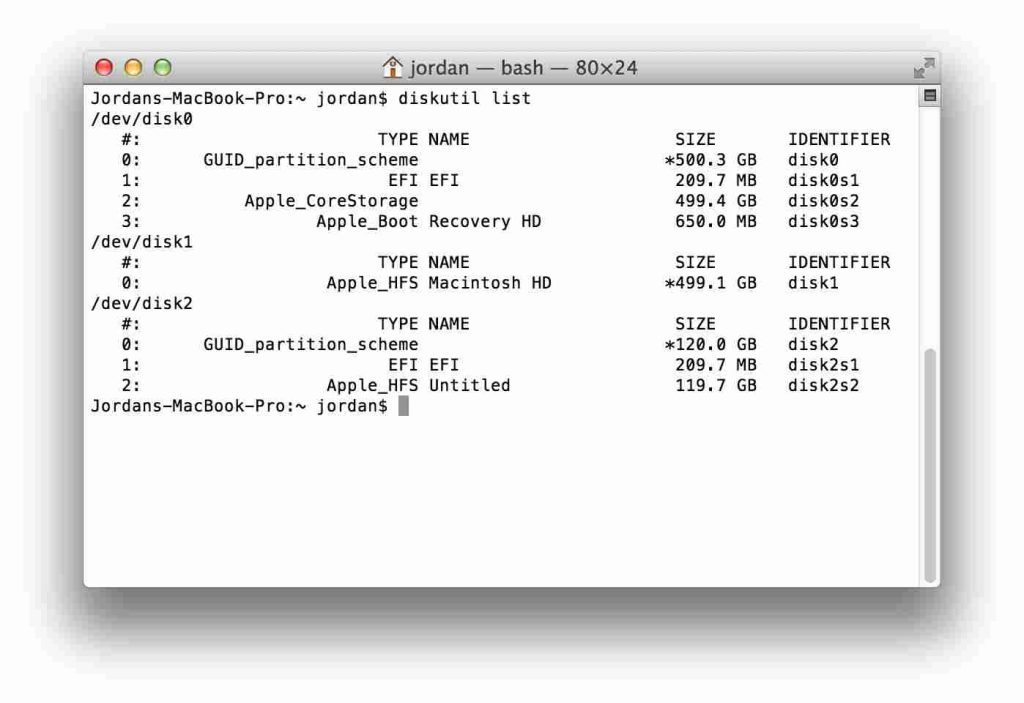Beberapa perkara yang mengecewakan seperti menghadapi mesej ralat apabila anda sedang melakukan tugas penting pada Mac anda. Satu mesej yang menyusahkan itu ialah ralat " Mac tidak dapat Nyahlekap Cakera ". Jika anda pernah terjumpa perkara ini, anda tahu betapa menjengkelkannya. Ia adalah sekatan jalan yang menghalang anda daripada menjalankan tugas penting seperti memformat cakera, membahagikan atau bahkan melakukan pemasangan macOS yang bersih.
Tetapi jangan takut! Dalam panduan ini, kami akan membimbing anda melalui semua yang anda perlu ketahui tentang ralat " Tidak Dapat Nyahlekap Cakera 69888 " pada Mac, daripada memahami puncanya kepada melaksanakan penyelesaian langkah demi langkah.
Jadi, tanpa berlengah lagi, mari kita selami dunia pengurusan cakera pada macOS, memperkasakan anda untuk menangani ralat ini secara berterusan dan kembali kepada pengkomputeran yang lancar dalam masa yang singkat.
Apa yang Menyebabkan Ralat "Padam Cakera Gagal Tidak Dapat Menyahlekap Cakera" Pada Mac?
Ralat "Padam Cakera Gagal Tidak Dapat Menyahlekap Cakera" pada Mac biasanya berlaku apabila sistem tidak dapat menyahlekap cakera atau partition disebabkan proses aktif atau aplikasi yang masih mengaksesnya. Ini mungkin disebabkan oleh tugas latar belakang, fail terbuka atau aplikasi yang belum melepaskan pegangannya pada cakera.
Selain itu, ralat ini biasanya timbul disebabkan oleh pengubahan yang salah yang dibuat pada pemacu but, termasuk tindakan seperti pembahagian, pengesahan cakera, pembaikan atau pemformatan. Apabila ralat ini berlaku, ia bukan sahaja menyebabkan penghentian mendadak dalam operasi Utiliti Cakera tetapi juga boleh membawa kepada kesan buruk pada cakera itu sendiri, yang berpotensi mengakibatkan kerosakan data, seperti fail Outlook yang rosak.
Baca Juga: Cara Membetulkan Utiliti Cakera Tidak Akan Memadam Pemacu Keras Pada Mac
Cara Membetulkan Ralat "Mac Tidak Dapat Menyahlekap Cakera": Penyelesaian Teratas!
Penyelesaian 1: Selesaikan Menggunakan Pemacu But USB
Jika anda menghadapi ralat ini semasa cuba mengubah suai pemacu but, pembaikan mudah melibatkan but sistem Mac daripada pemacu ganti dan kemudian mengakses Utiliti Cakera untuk cakera yang disasarkan. Ini boleh dicapai dengan menggunakan pemacu but USB.
Langkah 1: Mulakan dengan memasukkan pemacu but USB ke dalam Mac anda dan memulakan but semula.
Langkah 2: Semasa sistem sedang dalam proses but, tekan dan tahan kekunci "Pilihan" untuk mengakses menu pemilihan pemacu but.
Langkah 3: Daripada menu, pilih "Utiliti Cakera."

Langkah 4: Teruskan untuk melakukan pengesahan cakera dengan memilih "Pertolongan Cemas."
Akhir sekali, setelah pengesahan selesai, teruskan dengan tugas asal pada cakera yang dimaksudkan.
Baca Juga: Ralat "Utiliti Cakera Tidak Dapat Membaiki Cakera Ini" Pada MacBook (Selesai)
Penyelesaian 2: Gunakan Partition Pemulihan
Apabila mesej ralat muncul semasa aktiviti seperti "Pertolongan Cemas" atau memformat cakera bukan but, kaedah yang dinyatakan sebelum ini mungkin tidak menghasilkan hasil yang diingini. Dalam kes sedemikian, anda boleh cuba membetulkan isu menggunakan Partition Pemulihan.
Langkah 1: Untuk bermula, mulakan semula Mac anda.
Langkah 2: Semasa proses permulaan, tekan dan tahan kekunci "Pilihan" untuk mengakses Partition Pemulihan.

Langkah 3: Dari menu but, navigasi ke Utiliti Cakera.
Langkah 4: Akhir sekali, pilih "Pertolongan Cemas" untuk mengesahkan semula cakera atau pilih "Padam" untuk memformat cakera mengikut keutamaan anda.
Baca Juga: Cara Menyelesaikan Isu Cakera Keras Dengan Utiliti Cakera Pada Mac
Penyelesaian 3: Nyahlekap Cakera Menggunakan Terminal
Jika kaedah sebelumnya tidak menghasilkan hasil yang diingini, anda boleh menggunakan Terminal untuk menangani isu " Mac Tidak Dapat Menyahlekap Cakera ". Akses Terminal daripada Mod Pemulihan jika anda perlu menyahlekap pemacu yang sedang digunakan, atau daripada Mod Biasa jika anda ingin menyahlekap pemacu luaran.
Untuk menyahlekap cakera menggunakan Terminal, ikuti langkah berikut:
Langkah 1: Lancarkan Terminal daripada Aplikasi > Utiliti atau pilih Terminal daripada Utiliti dalam Mod Pemulihan.
Langkah 2: Masukkan "senarai diskutil" dalam tetingkap Terminal. Tekan "Kembali" untuk melihat senarai cakera yang disambungkan.

Langkah 3: Ambil perhatian atau salin nama cakera yang anda ingin nyahlekap (contohnya, 'disk0s1').
Langkah 4: Dalam Terminal, taip "sudo diskutil unmountDisk /dev/disks1" (pastikan anda menggantikan 'disks1' dengan nama sebenar pemacu).
Langkah 5: Tekan "Kembali" dan berikan kata laluan pentadbir apabila digesa.
Penyelesaian 4: Gunakan Alat Pembaikan Cakera Pihak Ketiga
Jika kaedah sebelumnya tidak menyelesaikan isu "pembahagian gagal dengan ralat tidak dapat menyahlekap cakera" pada Mac anda, pertimbangkan untuk menggunakan alat pembaikan cakera pihak ketiga. Aplikasi khusus ini direka bentuk untuk menangani masalah berkaitan cakera dan menawarkan ciri lanjutan untuk membaiki dan mengurus cakera. Pastikan anda memilih alat yang bereputasi dan serasi, kerana ia selalunya boleh memberikan penyelesaian yang lebih komprehensif untuk menyelesaikan ralat dan isu cakera.
Baca Juga: 3 Cara Berkesan untuk Membaiki Ralat Cakera dan Sistem Fail pada Mac
Penyelesaian 5: Tukar Kepada Akaun Pengguna Berlainan
Inilah penyelesaian seterusnya untuk membetulkan masalah Mac tidak dapat Nyahlekap Cakera. Buat akaun pengguna baharu pada Mac anda dan cuba menyahlekap cakera daripada akaun itu. Kadangkala, tetapan atau proses khusus pengguna tertentu mungkin menyebabkan isu ini.
Untuk menyelesaikan masalah penyahlekapan cakera, buat akaun pengguna baharu pada Mac anda:
Langkah 1: Buka Keutamaan Sistem dan pergi ke “Pengguna & Kumpulan.

Langkah 2: Klik butang "Tambah Akaun" untuk menambah pengguna baharu dengan keistimewaan Pentadbir.
Langkah 3: Log keluar daripada akaun semasa anda dan log masuk dengan pengguna baharu.
Langkah 4: Cuba untuk menyahlekap cakera daripada akaun baharu ini. Jika berjaya, ia mungkin menunjukkan isu khusus pengguna dengan akaun asal.
Penyelesaian 6: Semak Isu Perkakasan
Jika tiada penyelesaian berasaskan perisian berfungsi, mungkin terdapat masalah perkakasan dengan cakera itu sendiri atau sambungan. Dalam kes ini, anda dinasihatkan untuk berunding dengan profesional atau menghubungi Sokongan Apple.
Berurusan dengan Mac yang lembap? Ubah kelajuannya dengan Cleanup My System daripada Systweak Software. Alat penalaan pakar ini dengan mudah mengenal pasti dan menghapuskan fail berlebihan, lampiran bersaiz besar, item lapuk dan banyak lagi, semuanya dengan satu klik.

Sesetengah aplikasi dimulakan secara automatik apabila Mac anda dimulakan, selalunya tanpa kebenaran anda. Alat luar biasa ini memaparkan item permulaan ini , membolehkan anda mengalih keluarnya berdasarkan pilihan anda.

Dengan alat ini, anda boleh menghapuskan aplikasi yang tidak diingini dengan mudah bersama-sama dengan fail yang berkaitan, memastikan tiada baki yang tertinggal.
Baca Juga: Panduan Pembersihan Cakera: Untuk Pengguna Windows & Mac
Kesimpulan
Kesimpulannya, menangani ralat " Mac Couldn't Unmount Disk " memerlukan pendekatan yang sistematik. Daripada memanfaatkan pemacu but USB hingga menggunakan Partition Pemulihan, setiap penyelesaian menangani senario tertentu. Perintah terminal dan alat pihak ketiga menawarkan alternatif lanjutan.
Selain itu, membuat akaun pengguna baharu boleh membantu menentukan isu khusus pengguna. Ingat, sentiasa sandarkan data penting sebelum mencuba sebarang pembetulan. Dengan strategi ini di tangan, anda boleh menavigasi ralat ini dengan yakin, memastikan pengurusan cakera lancar pada Mac anda. Ikuti kami di media sosial – Facebook , Instagram dan YouTube .